Kuidas lisada OEM-teavet Windows 11-s
Saate lisada operatsioonisüsteemis Windows 11 OEM-teavet, et kuvada müüja logo, nimi ja muud üksikasjad jaotises Seaded lehel Süsteem > Teave. See kuvatakse ka klassikalises süsteemiatribuutides.
Reklaam
Microsoft lubab tootjatel paigutada OEM-teave Windowsi seadete jaotisesse Teave. Kasutajad leiavad sealt üksikasjalikku teavet konkreetse mudeli kohta, lingi tootja veebisaidile, klienditoe lahtiolekuaegu, tugitelefoni jne. Kui teil on arvutiehitusnäitus ja soovite oma arvutit veidi isikupärastada, kirjeldatakse selles artiklis, kuidas lisada Windows 11-s OEM-teavet.
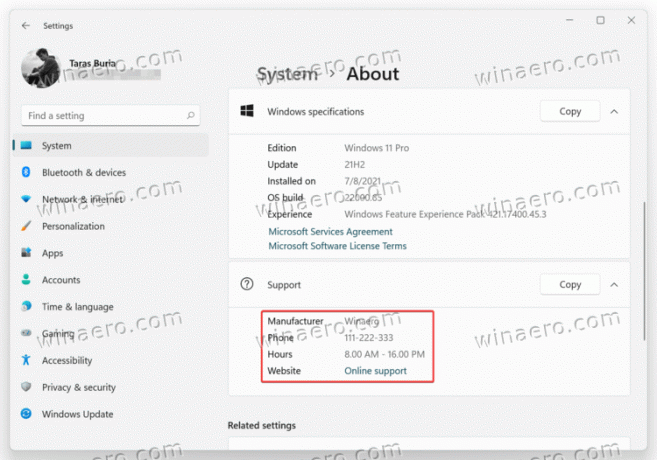
Sarnaselt kõigi Windowsi peidetud asjadega algab kõik registriredaktori avamisega.
Lisage OEM-teave operatsioonisüsteemis Windows 11
- Vajutage Võida + R ja sisestage
regeditkäsk. Seal on muid viise registriredaktori avamiseks Windows 11-s, mida oleme käsitlenud spetsiaalses artiklis. - Minge järgmisele teele:
HKEY_LOCAL_MACHINE\SOFTWARE\Microsoft\Windows\CurrentVersion\OEMInformation. Saate selle tee kopeerida ja aadressiribale kleepida. - Nüüd on aeg luua mõned stringi (REG_SZ) registriväärtused koos kõigi vajalike andmetega. Paremklõpsake tühjal alal ja valige Uus > String.
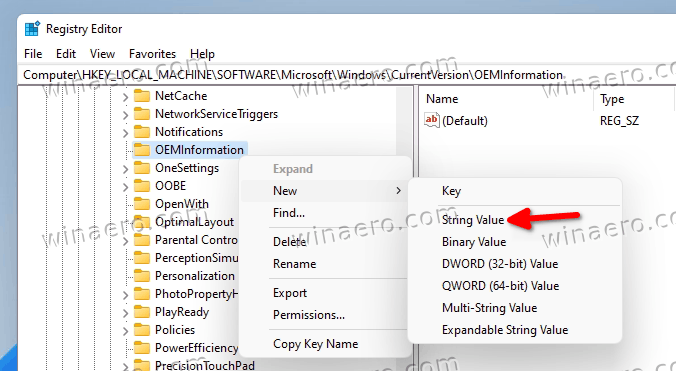
- Looge üks või mitu allpool loetletud võtmetest ja muutke nende väärtusi vastavalt.
Toetatud väärtused
Siin on kogu teave, mille saate jaotisesse Teave lisada:
-
Tootja. Arvuti müüja. Näiteks MSI, ASUS, Microsoft. -
Mudel. Näiteks sülearvuti 2, lauaarvuti 4, tahvelarvuti S jne. -
Tugitunnid. Siin saate määrata aja, millal teie või teie pood on tugipäringute jaoks saadaval. -
Tugitelefon. Jällegi otsekohene. Määrake telefon, mille abil klient saab teiega abi saamiseks ühendust võtta. -
SupportURL. Kui teil on veebisait, saate selle siia paigutada. Kasutajad, kellel on arvuti, millel onSupportURLväärtus registris saab klõpsata Windows 11 jaotises Teave teie veebisaidi lingil. -
Logo. Lisaks tekstilisele OEM-teabele saate jaotisesse Teave lisada oma logo. Pidage meeles, et sellel on mõned piirangud. Saate kasutada ainult 32-bitise värvisügavusega 120x120 pikslist BMP-faili. Asetage fail kuhugi OS-i kataloogi ja seejärel kopeerige selle tee. Kasutage seda kui Logo väärtusandmed.
Lisage Winaero Tweakeri abil Windows 11-le tootjateave
Kui leiate, et Windowsi registri redigeerimine on pisut hirmutav, saate mugavamaks muutmiseks kasutada Winaero Tweakerit koos kasutajasõbraliku kasutajaliidesega. Laadige alla Winaero Tweaker, kasutades see link.
Järgmisena käivitage rakendus ja leidke jaotis Tööriistad\ Muuda OEM-teavet. Nüüd täitke vajalikud väljad.
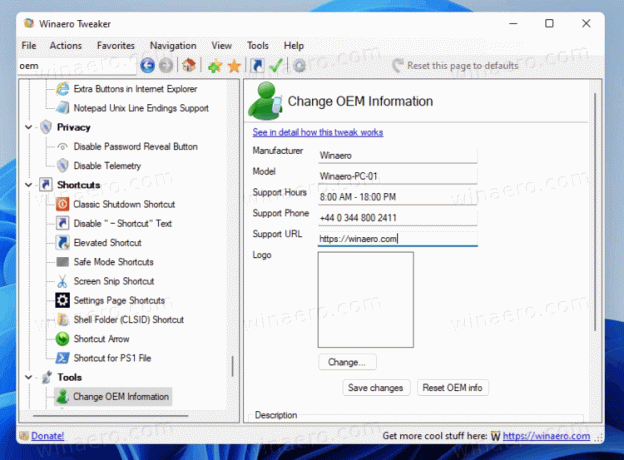
Kasutusvalmis registrifailid
Teise võimalusena saate tavalise Notepadi abil alla laadida kasutusvalmis registrifailid ja sisestada kogu konkreetse arvuti originaalseadmete tootjateabe. Samuti on olemas BMP-faili näidis, mida saate oma logo jaoks kasutada.
- Laadige failid alla ZIP-arhiivis kasutades seda linki.
- Pakkige arhiiv lahti mis tahes kausta ja vajadusel deblokeerige failid.
- Paremklõpsake reg-faili ja valige Ava rakendusega > Notepad.
- Asendage jutumärkides olevad väärtused oma OEM-teabega.
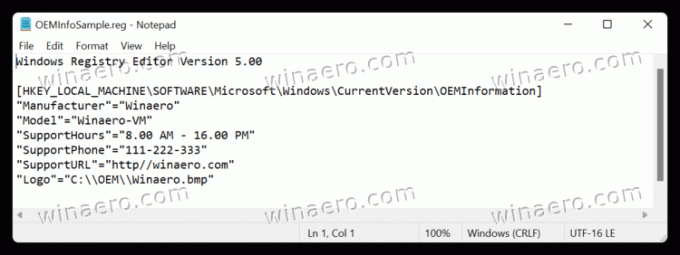
- Salvestage muudatused, seejärel topeltklõpsake faili ja kinnitage muudatused registris.
- Ava Windowsi sätted (Võida + ma) ja minge aadressile Süsteem > Teave ja vaadake oma OEM-teavet.
Kuidas muuta või eemaldada OEM-teavet Windows 11-s
- Avage registriredaktor.
- Minema
HKEY_LOCAL_MACHINE\SOFTWARE\Microsoft\Windows\CurrentVersion\OEMInformation - Muutke olemasolevat väärtust.

- Kui soovite OEM-teavet eemaldada, kustutage lihtsalt kõik stringivakud OEM-teave alamvõti.
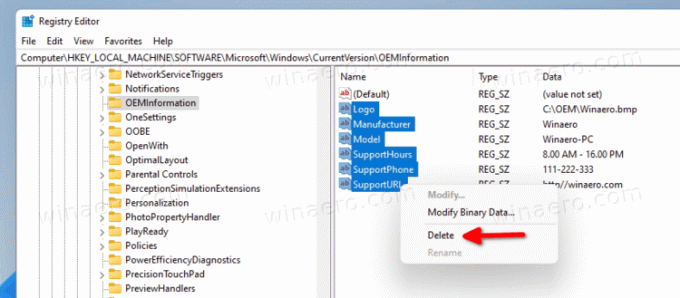
Nii saate Windows 11-s OEM-teavet lisada ja muuta.


